飞书手机版设置默认关闭摄像头的方法
2024-07-09 10:21作者:91下载站
很多小伙伴在选择办公软件时都会将飞书软件作为首选,因为在飞书软件中我们可以根据自己的使用习惯对飞书软件进行各种设置更改。例如在使用飞书中的视频会议功能时,有的小伙伴可能会想要将自己的摄像头权限设置为默认关闭状态,但又不知道该在哪里进行设置,其实我们只需要进入飞书的视频会议设置页面,然后就能找到摄像头设置选项了。下方是关于如何使用飞书手机版设置默认关闭摄像头的具体操作方法,如果你需要的情况下可以看看方法教程,希望小编的方法教程对大家有所帮助。
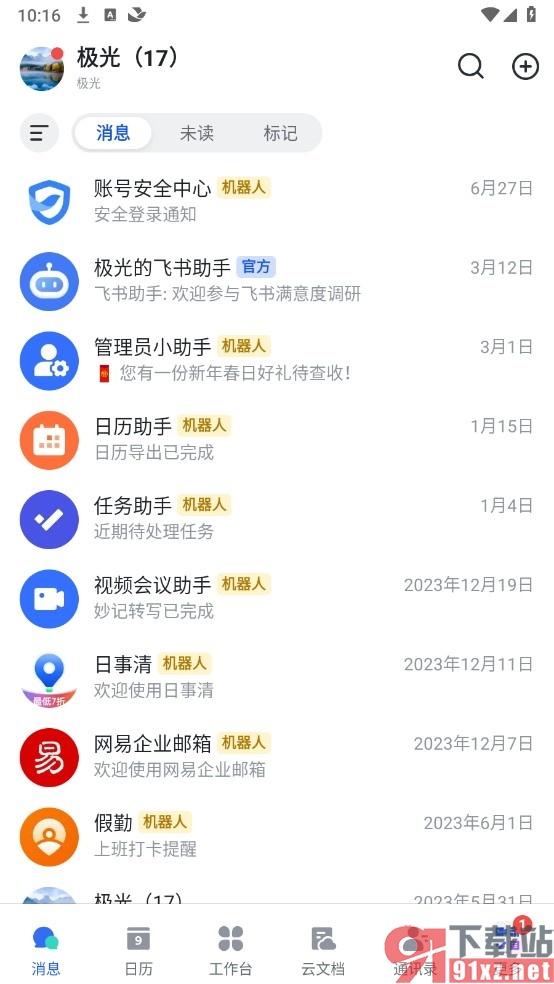
方法步骤
1、第一步,我们先点击打开手机上的飞书软件,然后在页面左上角打开自己的头像
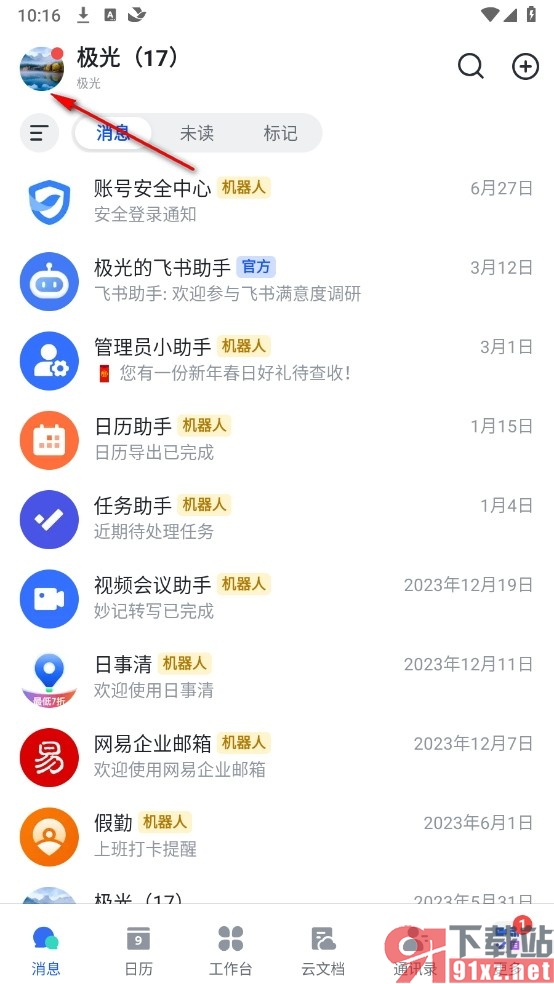
2、第二步,点击打开自己的头像之后,我们再在菜单列表中找到“设置”选项,点击打开该选项
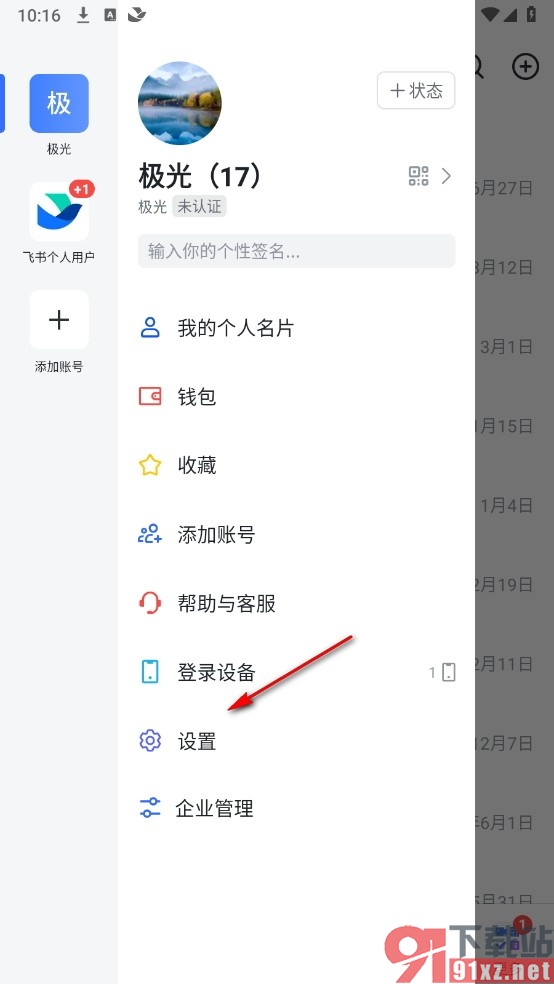
3、第三步,进入飞书软件的设置页面之后,我们再在该页面中找到“视频会议”选项,点击打开该选项
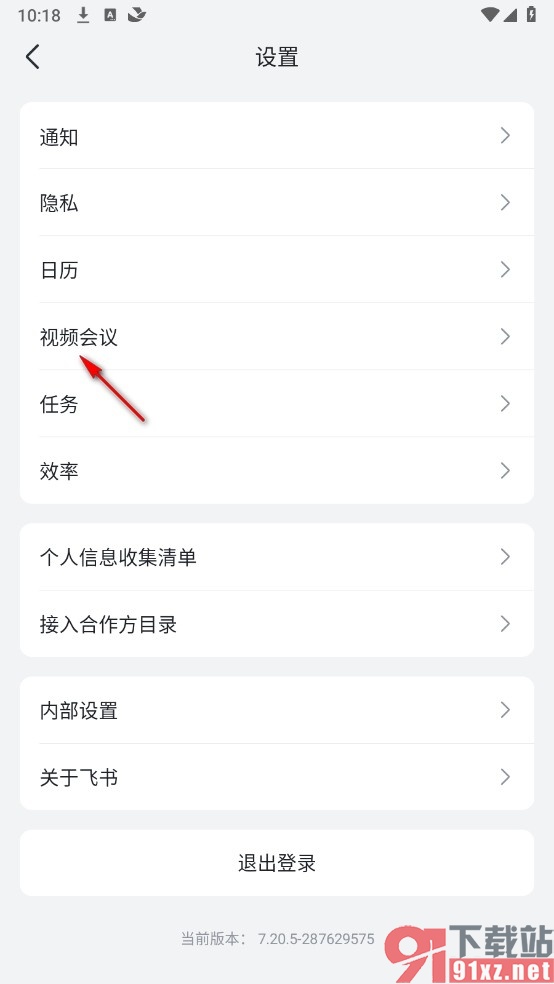
4、第四步,进入视频会议设置页面之后,我们在该页面中找到“加入会议时默认开启摄像头”选项
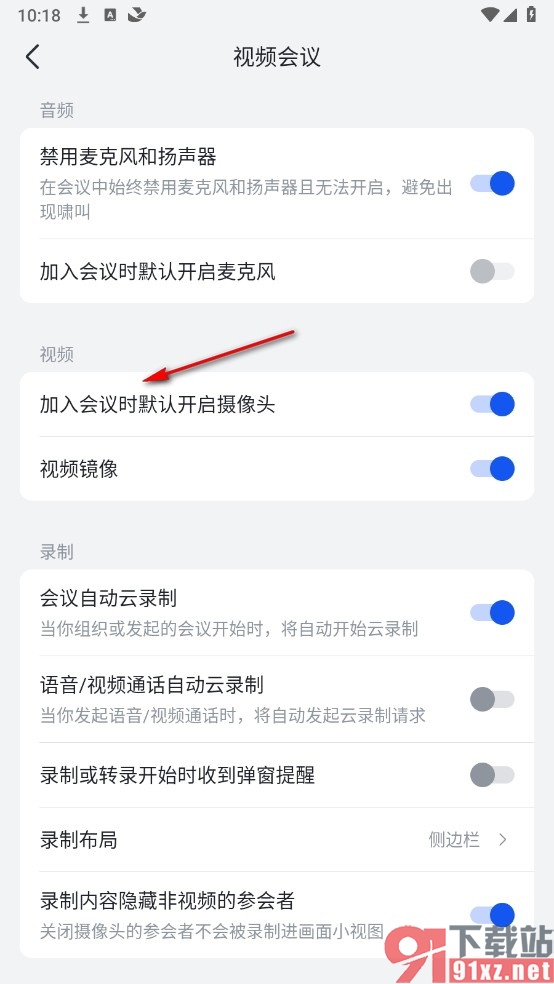
5、第五步,最后我们直接将“加入会议时默认开启摄像头”选项右侧的开关按钮点击关闭即可
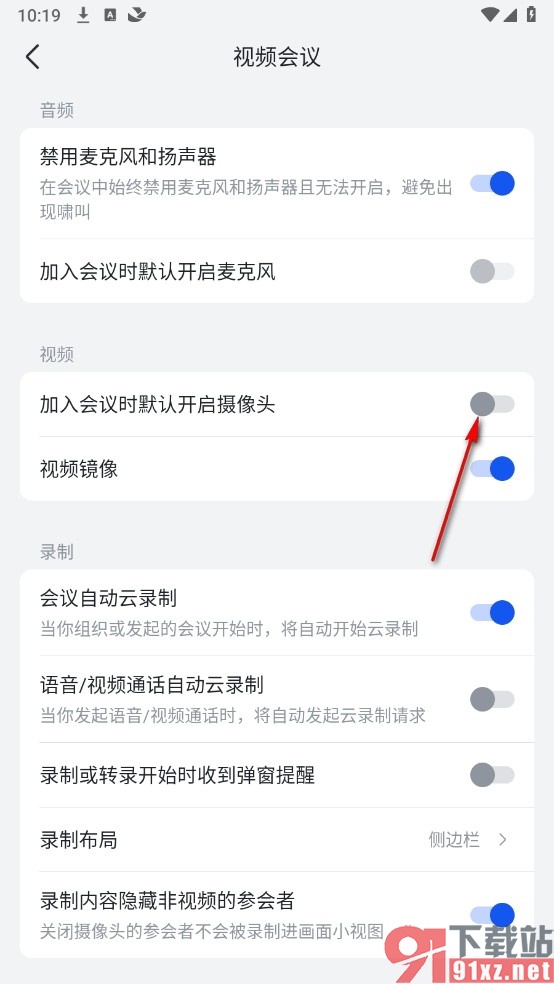
以上就是小编整理总结出的关于飞书手机版设置默认关闭摄像头的方法,有的小伙伴在使用飞书软件的过程中如果想要将自己的摄像头设置为默认关闭状态,可以选择参照页面上方的方法对飞书进行设置即可,感兴趣的小伙伴快去试试吧。
